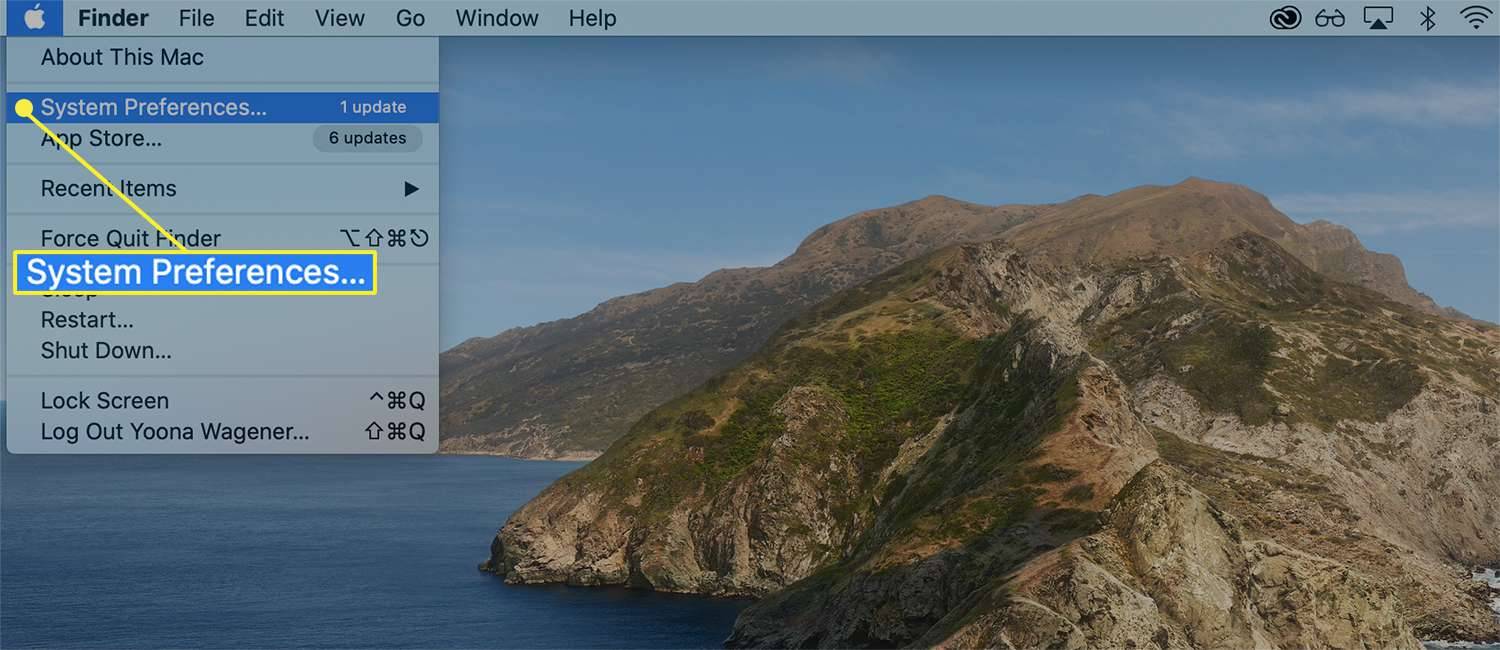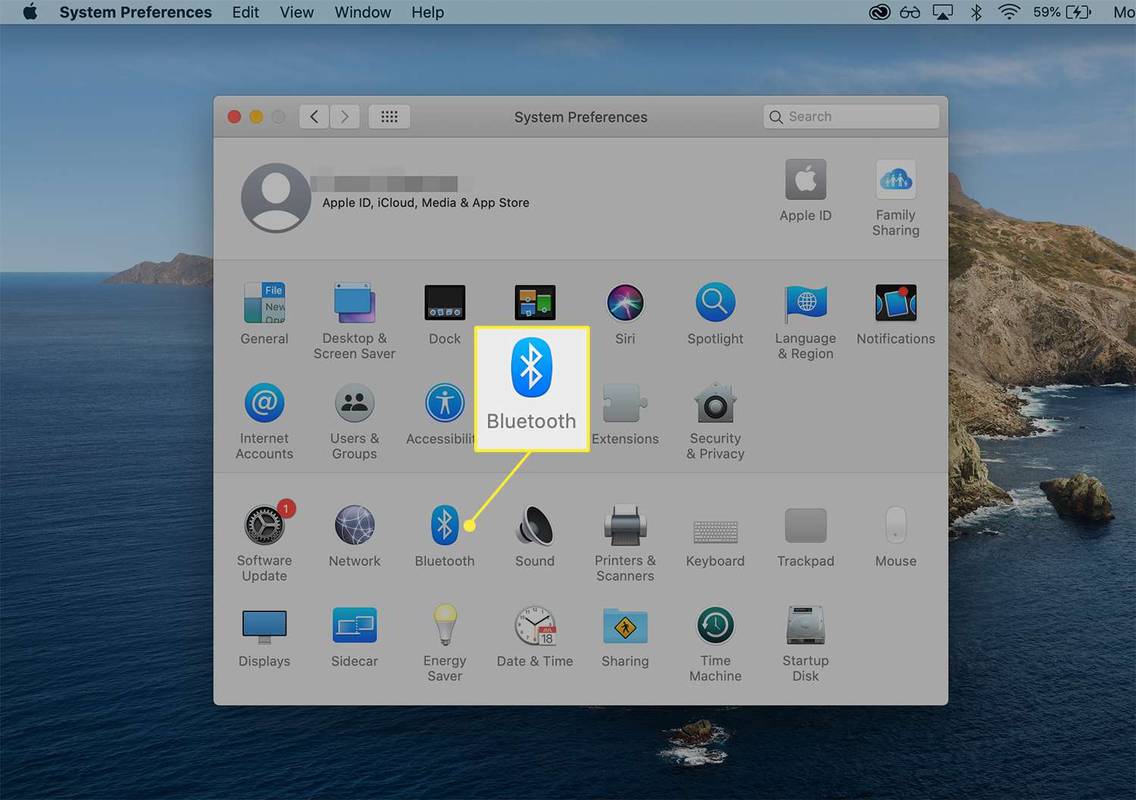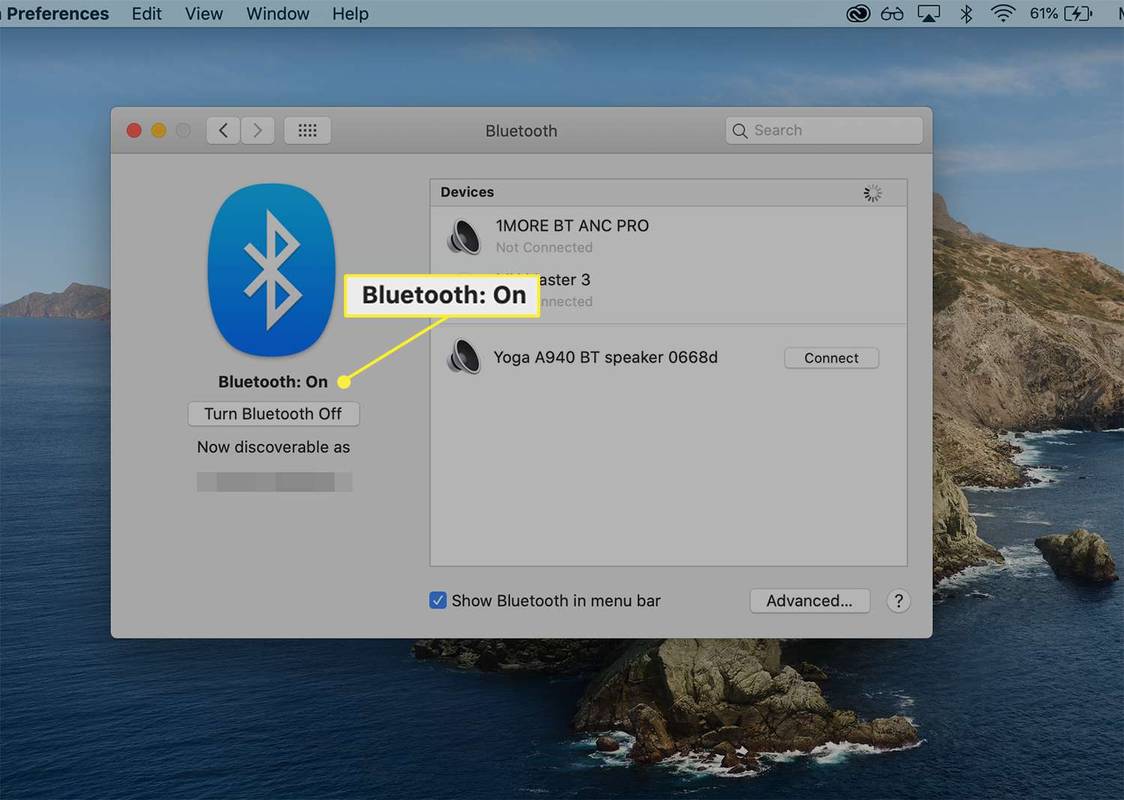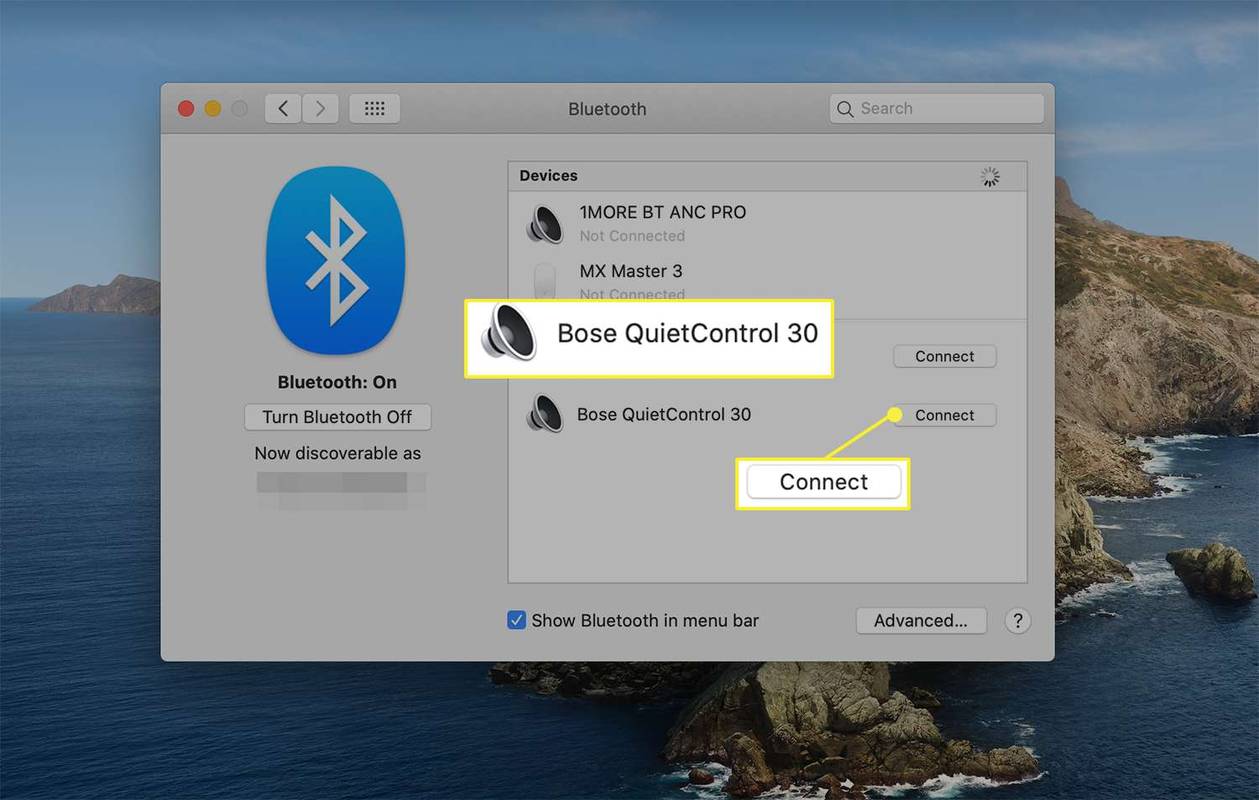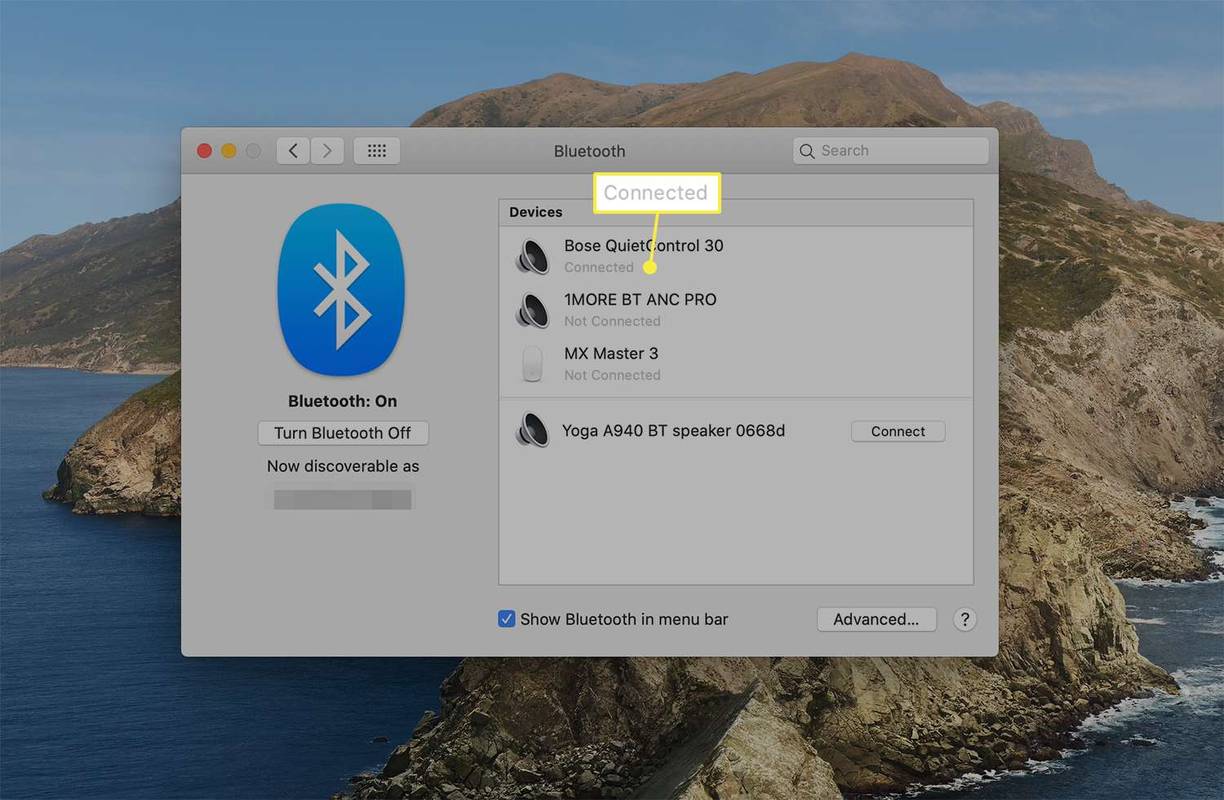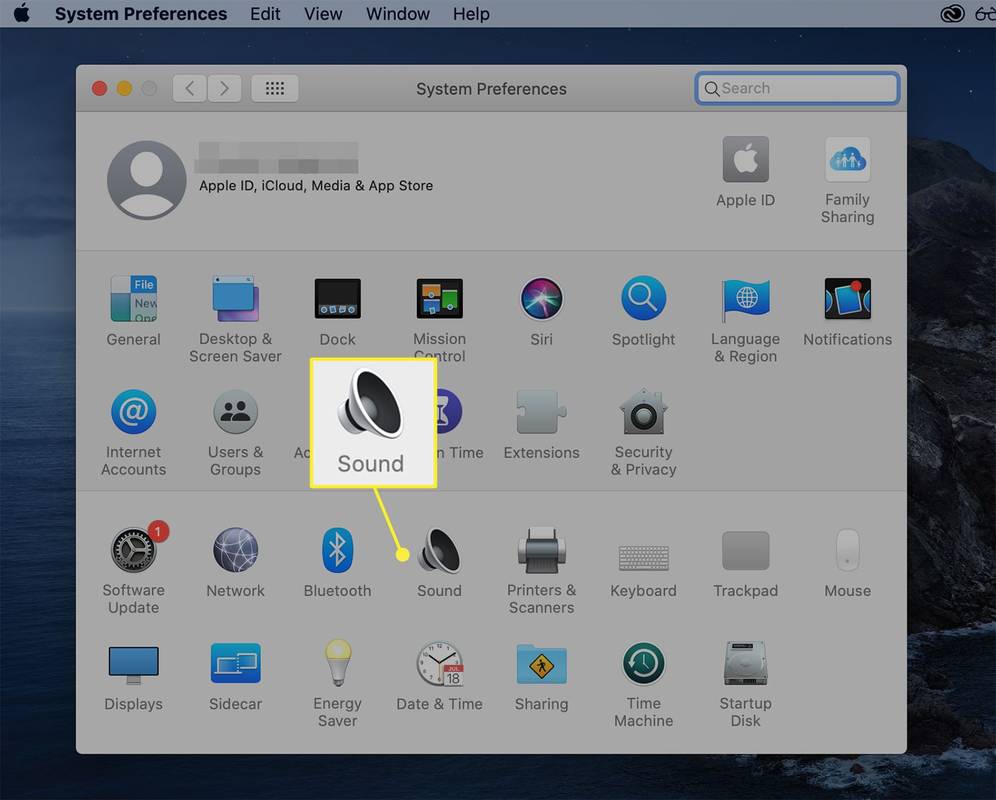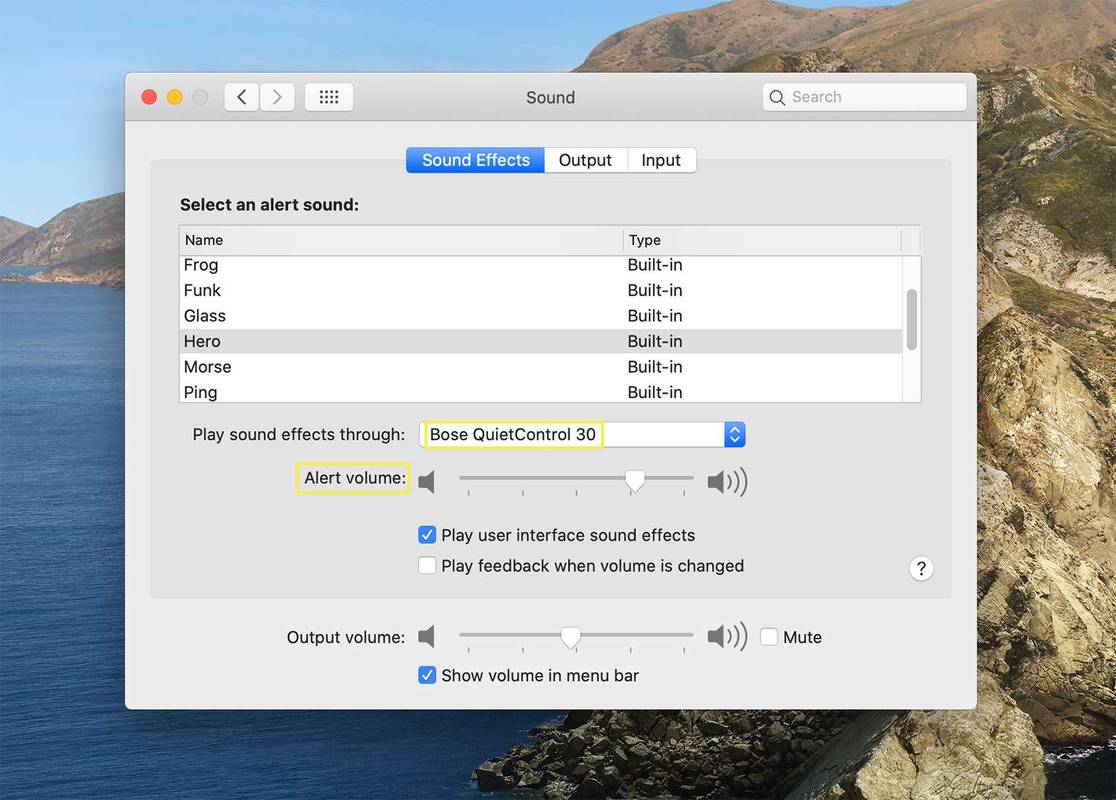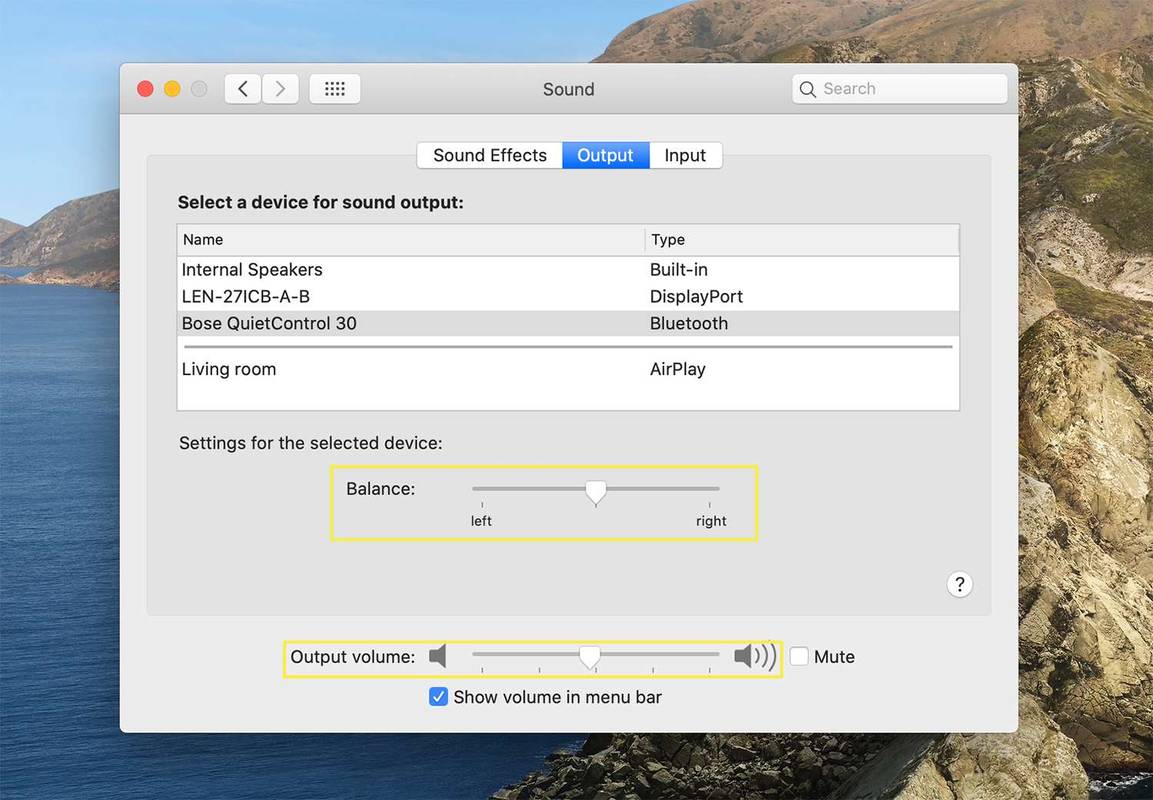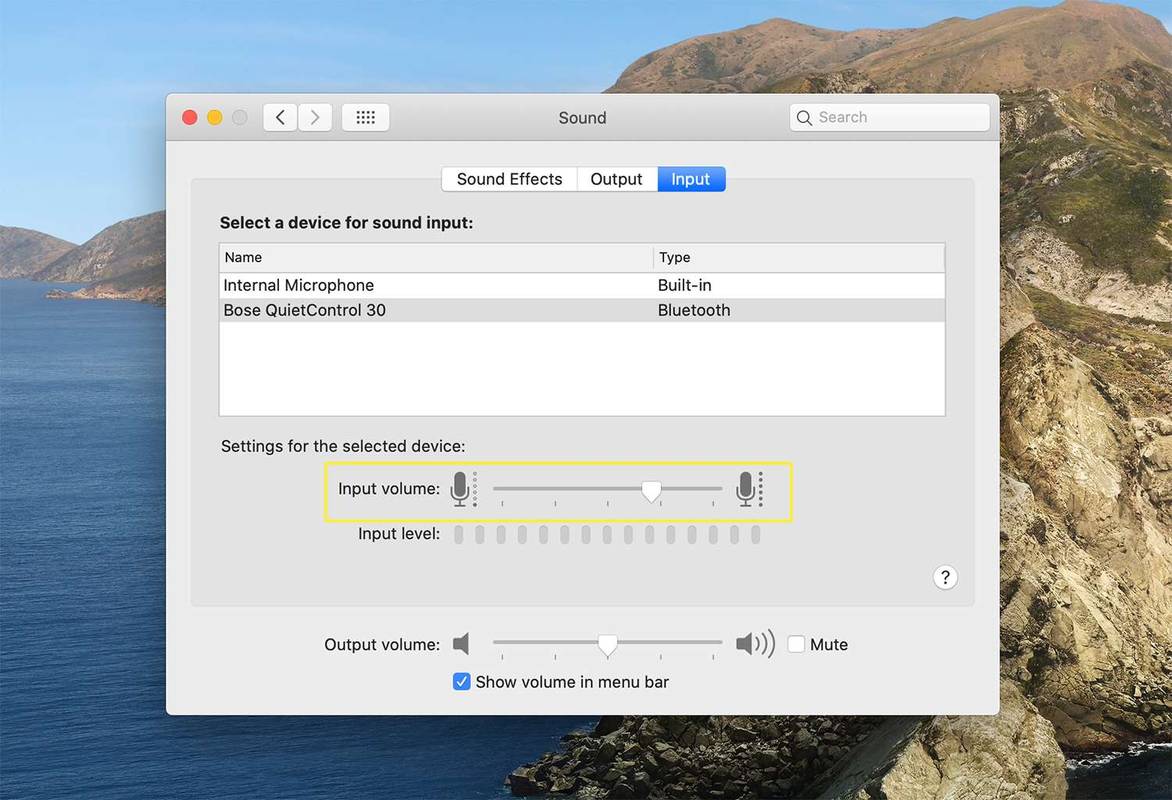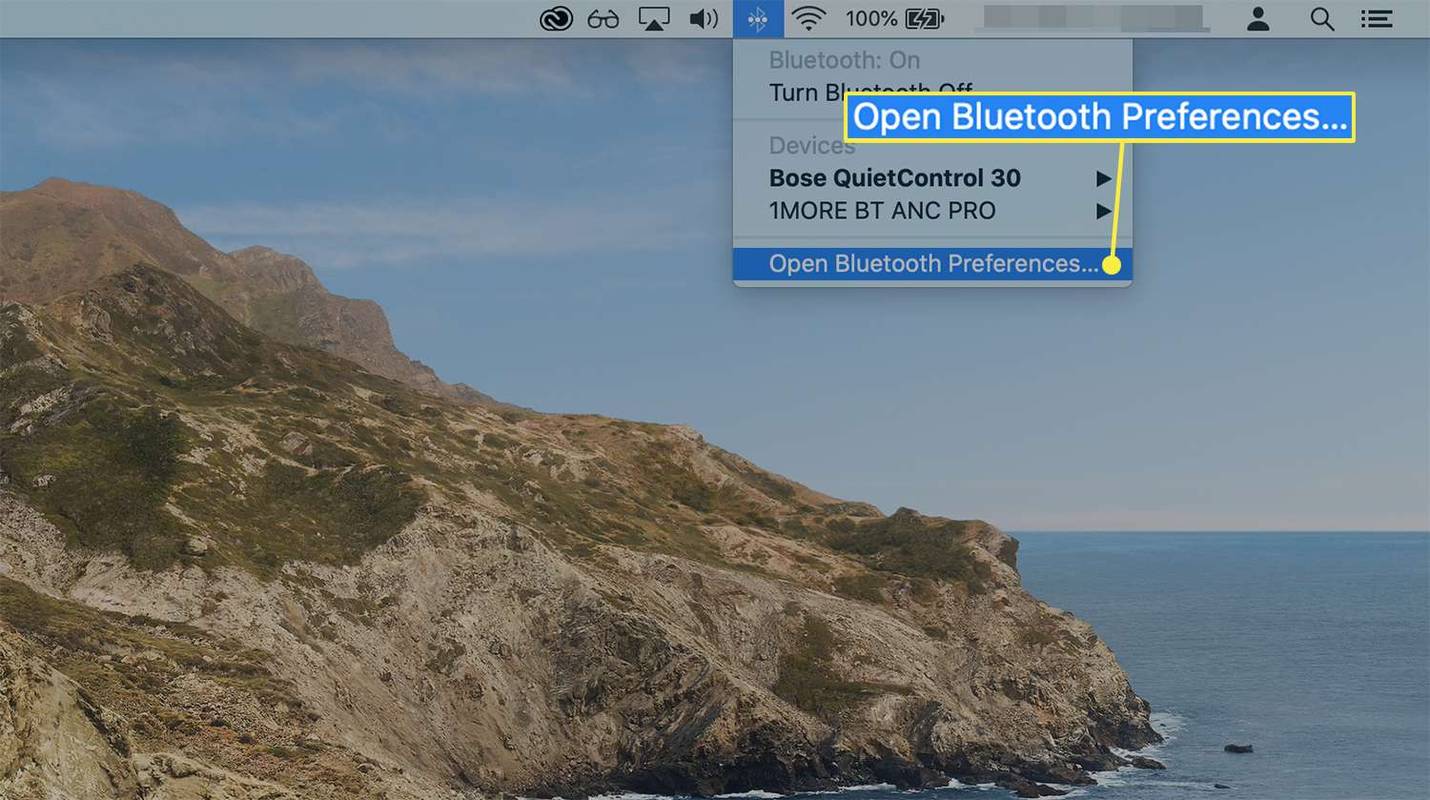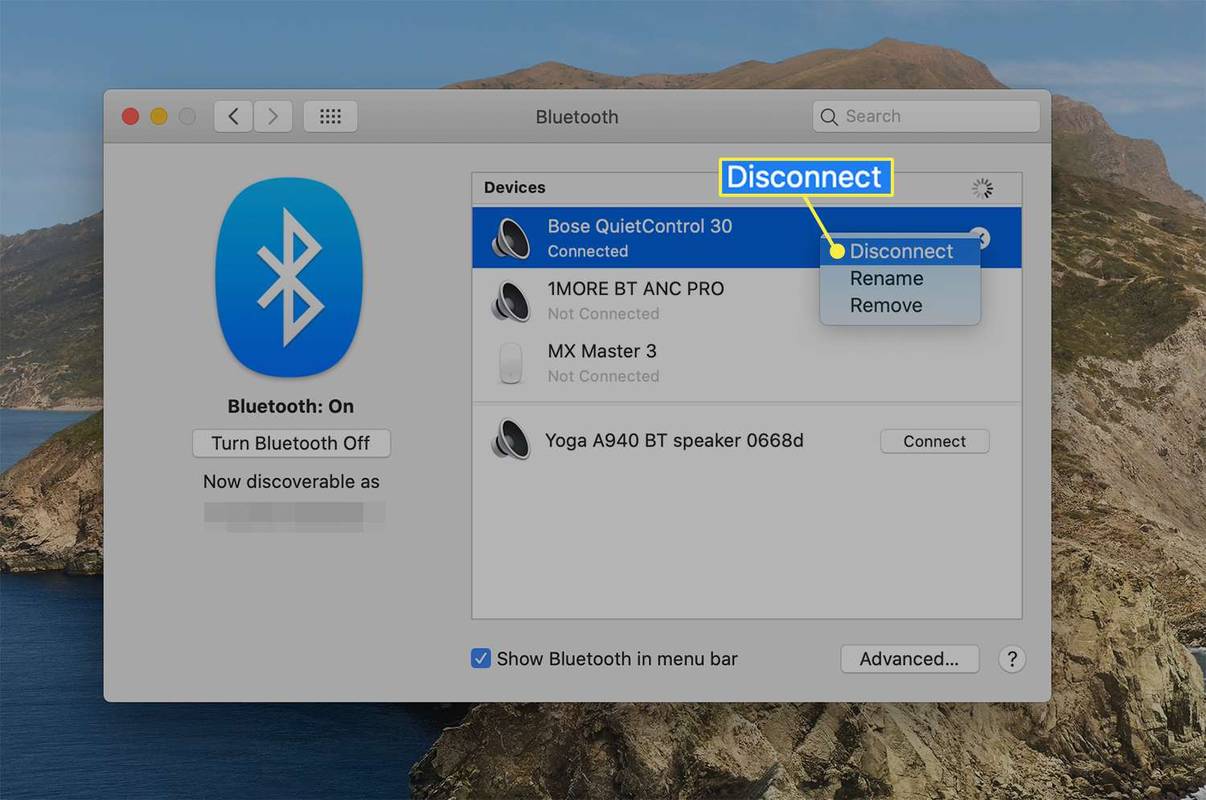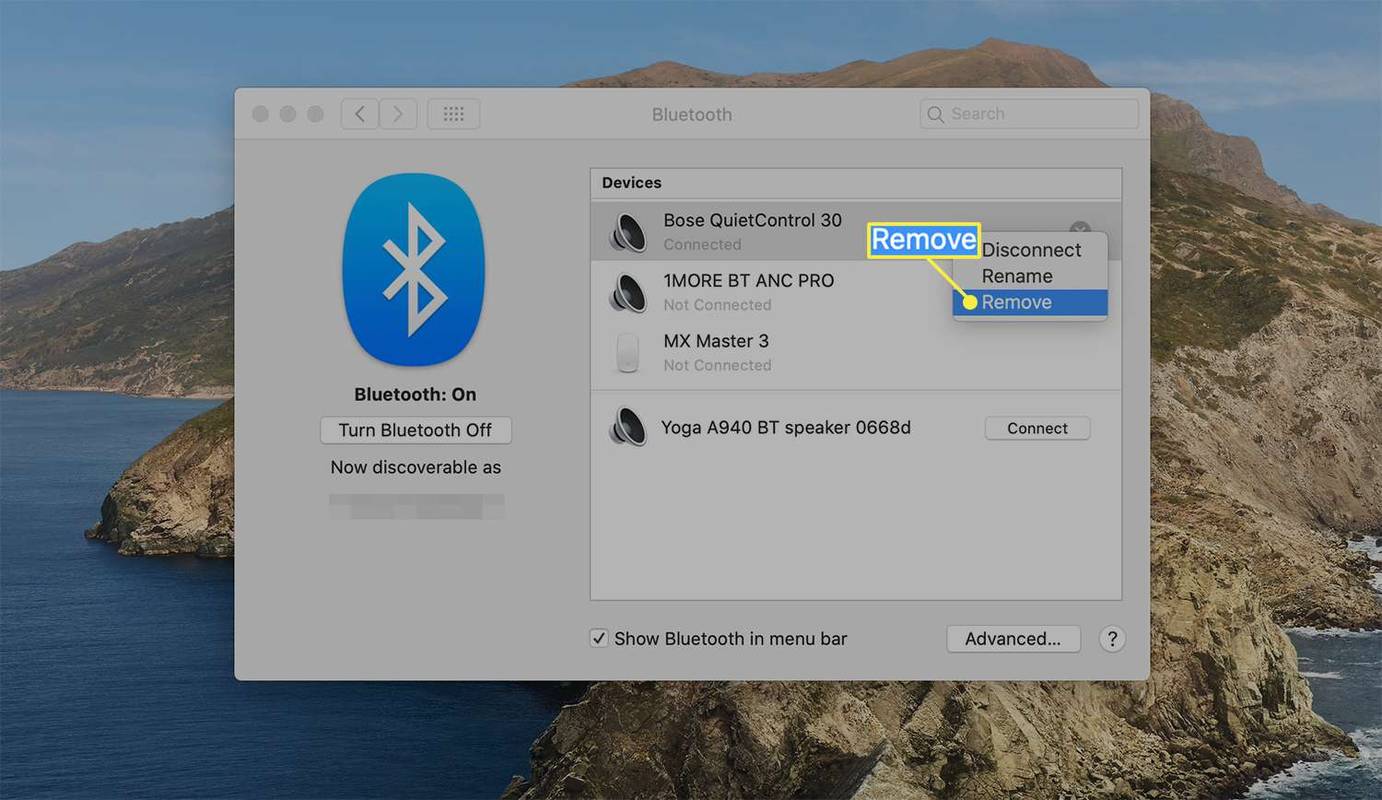Шта треба знати
- Иди на Системске поставке > Звук > Блуетоотх > Укључите Блуетоотх .
- Или у мацОС 11 и новијим верзијама, изаберите Системске поставке (или Подешавања система ) > Блуетоотх > Укључите Блуетоотх .
- Дуго притисните дугме за напајање на вашим Босе слушалицама да бисте ушли у режим упаривања и изабрали Повежите се .
Овај чланак објашњава како да упарите Босе бежичне слушалице са Мац рачунаром преко мацОС Блуетоотх подешавања. Упутства се односе на Мац рачунаре који користе мацОС Цаталина (10.15) и Мојаве (10.14), али је процес сличан у мацОС Биг Сур (11.0) и новијим.
Како упарити Босе слушалице са Мац рачунарима
Користите Блуетоотх подешавања да бисте подесили и користили било који сет бежичних Босе слушалица са својим Мац рачунаром.
Када упарујете Босе слушалице са мацОС Биг Сур (11.0), изаберите Системске поставке , а затим изаберите Звук .
-
Изаберите Системске поставке .
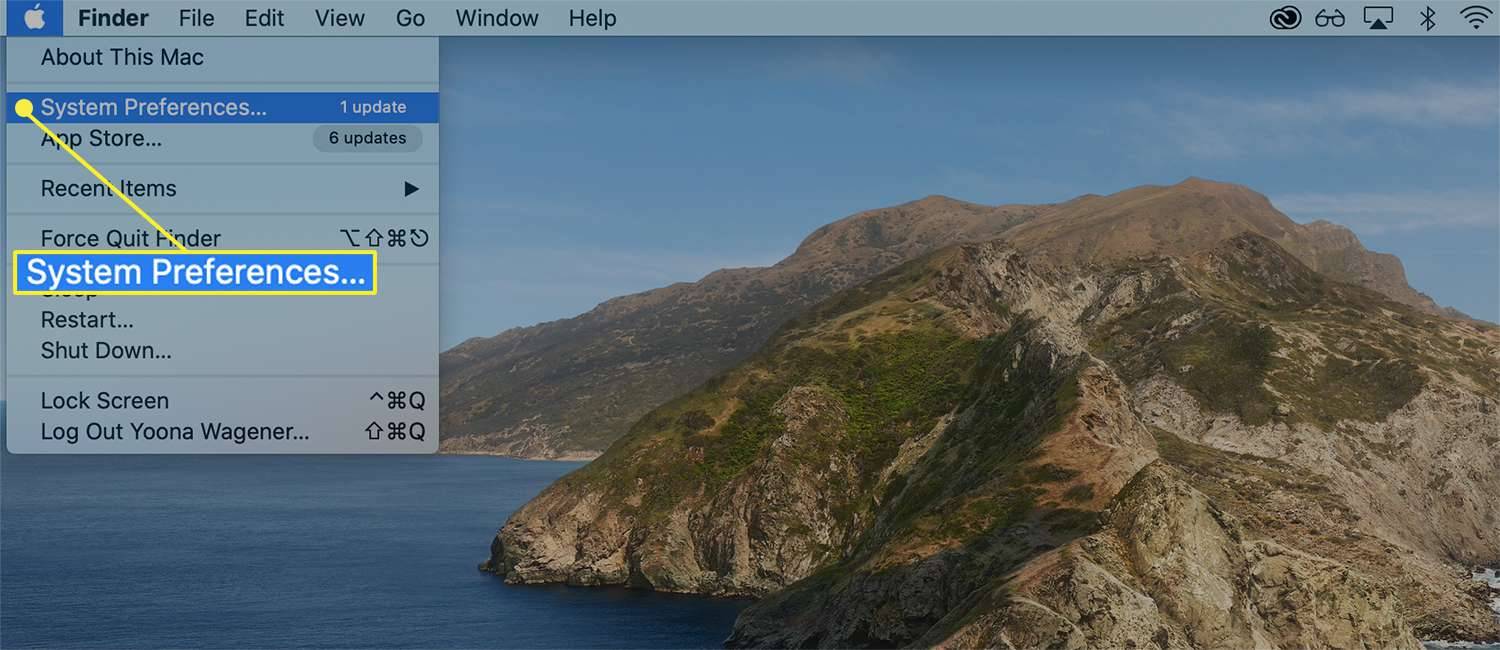
-
Изаберите Звук .
-
Изаберите Блуетоотх .
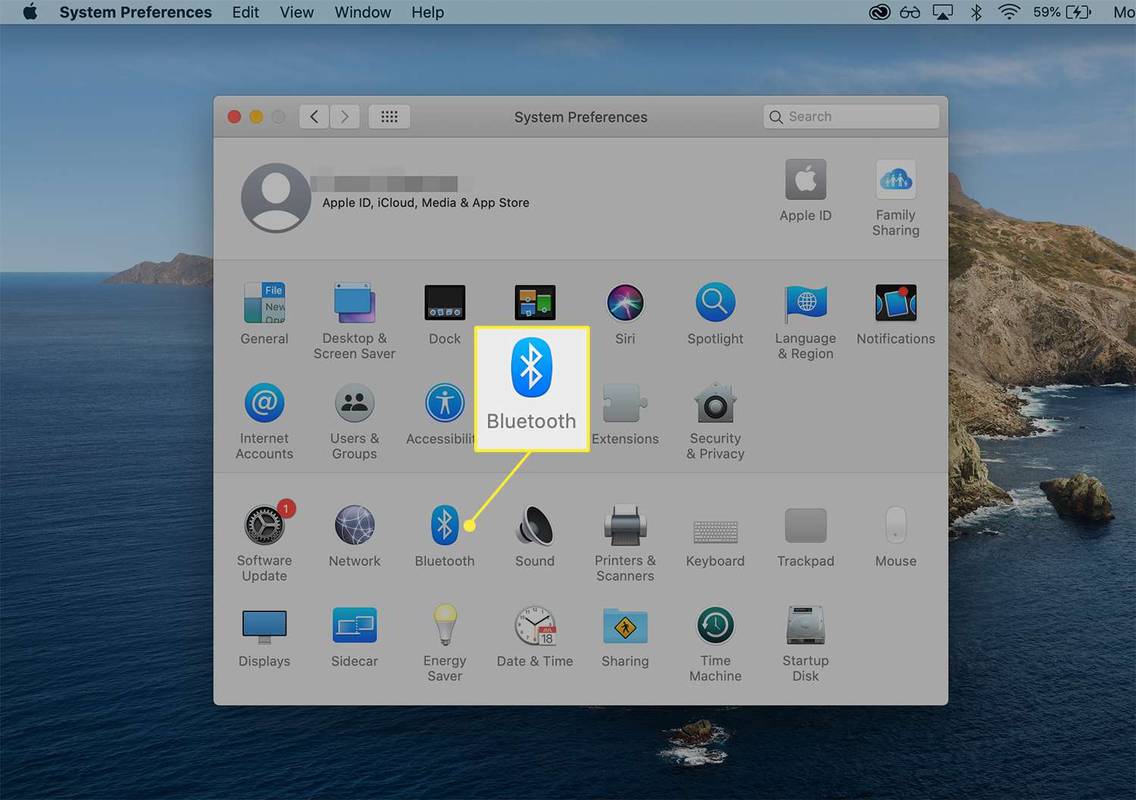
Такође можете приступити Блуетоотх подешавањима са траке менија. У горњем десном углу екрана изаберите Блуетоотх икона, а затим изаберите Отворите Блуетоотх Преференцес .
како променити вав у мп3
-
Уверите се да је Блуетоотх укључен. Ако није, изаберите Укључите Блуетоотх да га активирате.
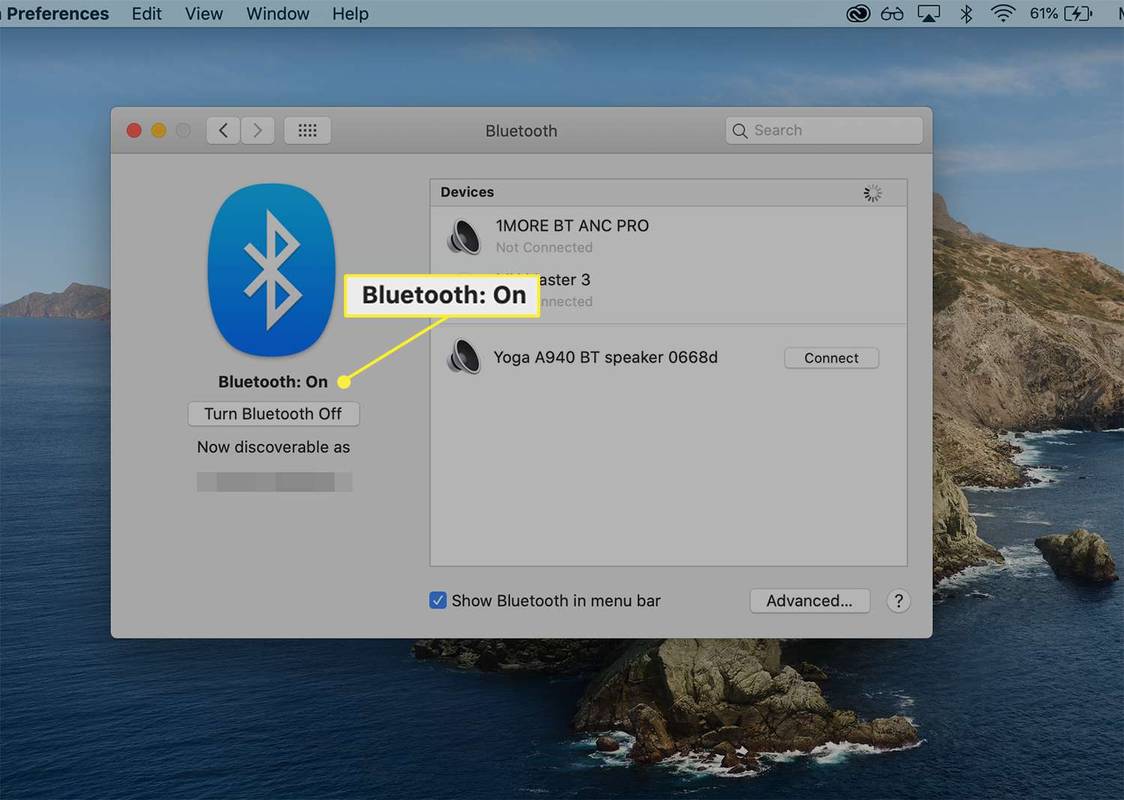
-
Дуго притисните дугме за напајање на вашим Босе слушалицама да бисте ушли у режим упаривања. Знаћете да су ваше слушалице у режиму упаривања када видите трепћуће статусно светло у близини Блуетоотх иконе.
-
Потражите своје слушалице у доњем делу Уређаји оквир и изаберите Повежите се поред вашег уређаја.
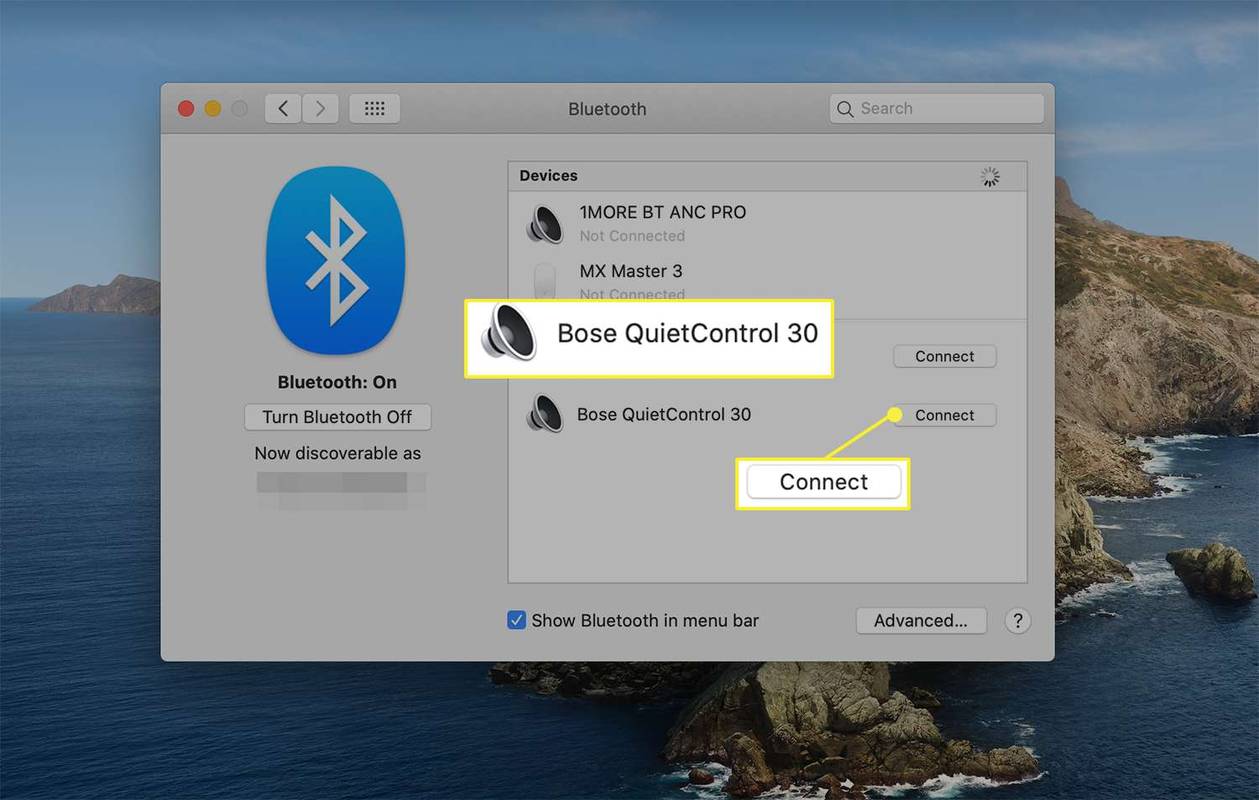
-
Пронађите своје Босе слушалице наведене на врху Уређаји кутија са Повезан поруку испод имена.
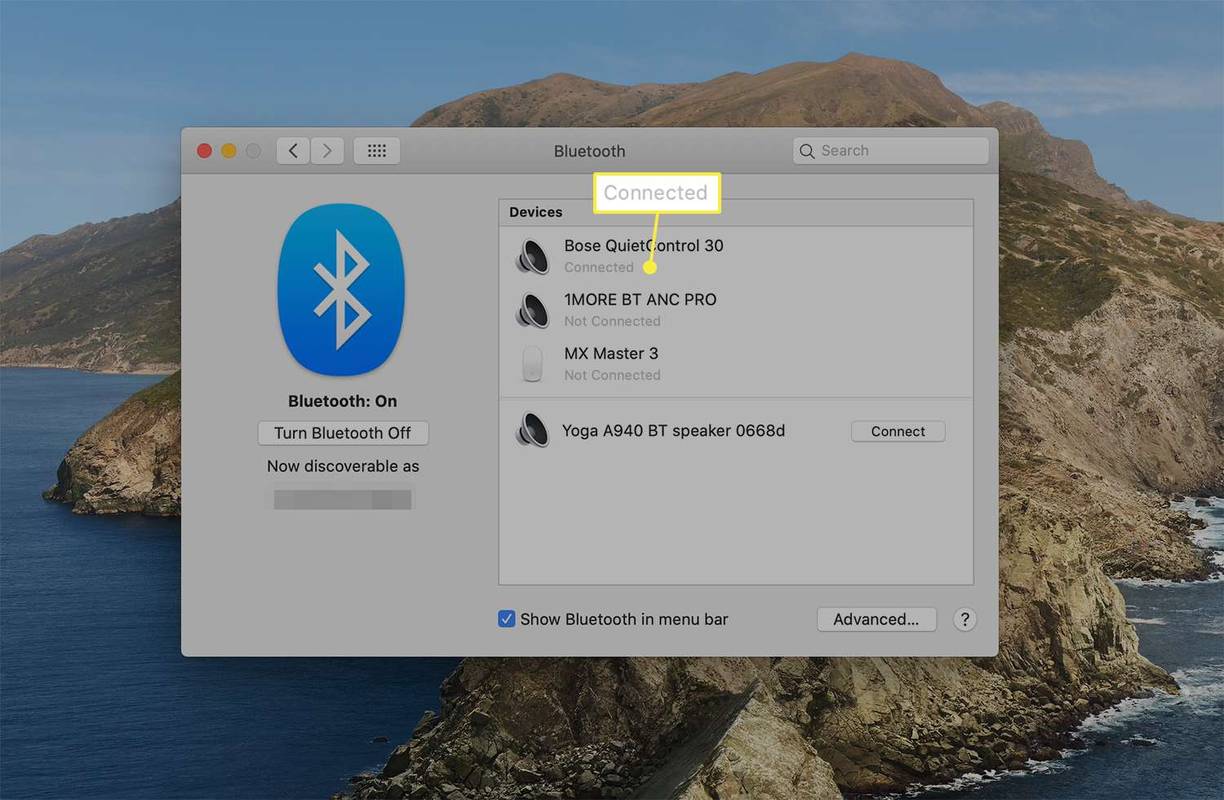
Ако не видите своје Босе слушалице на листи доступних уређаја, искључите и поново укључите Блуетоотх на свом Мац рачунару и поново уђите у режим упаривања на слушалицама.
Прилагодите подешавања Босе слушалица на свом Мац-у
Када повежете Босе слушалице, можете прилагодити системске звукове и поставке звука за своје слушалице.
-
Изаберите Системске поставке , а затим изаберите Звук .
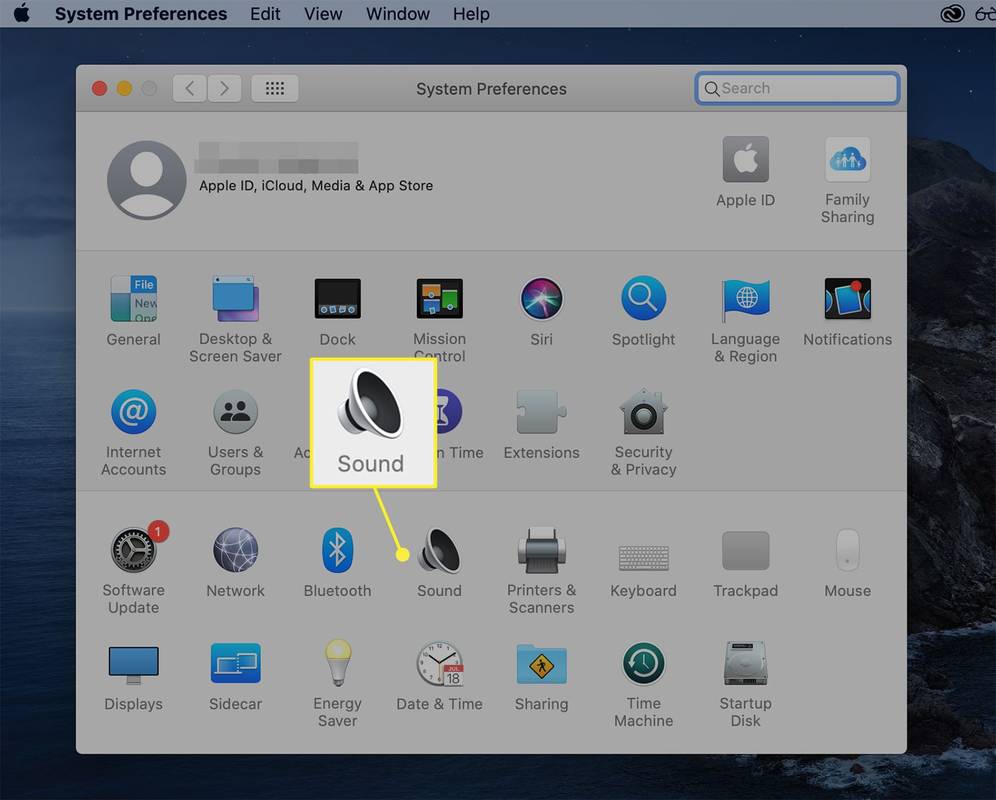
Такође можете доћи до овог менија из Блуетоотх икона на траци менија. Задржите показивач миша изнад имена ваших Босе слушалица испод Уређаји а затим изаберите Отворите подешавања звука .
-
Од Звучни ефекти на картици, изаберите звук који желите да примате за упозорења. Означите име да бисте га изабрали и прилагодите јачину звука померањем индикатора на Јачина звука упозорења бар.
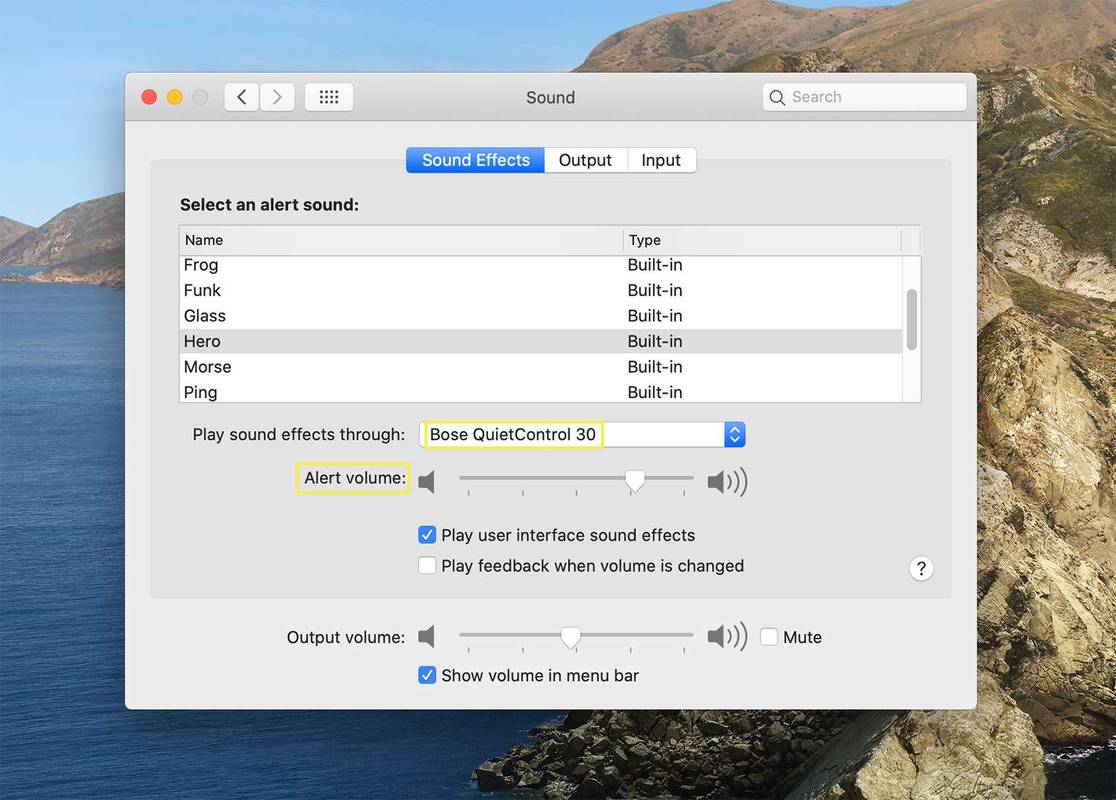
Да бисте прегледали звук, двапут кликните на назив звучног ефекта.
-
Изаберите Излаз и користите преклопне траке за подешавање Баланс и Излазна јачина .
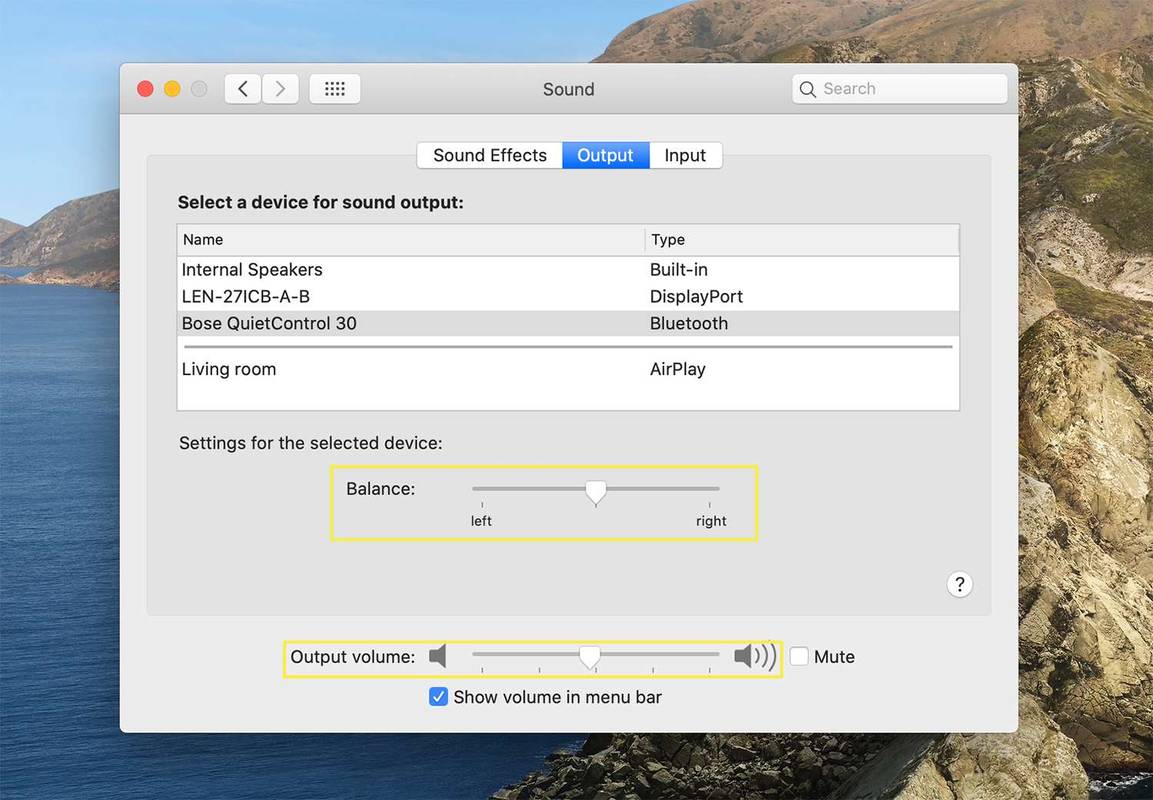
-
Од Улазни картицу, подесите јачину звука померањем прекидача улево или удесно.
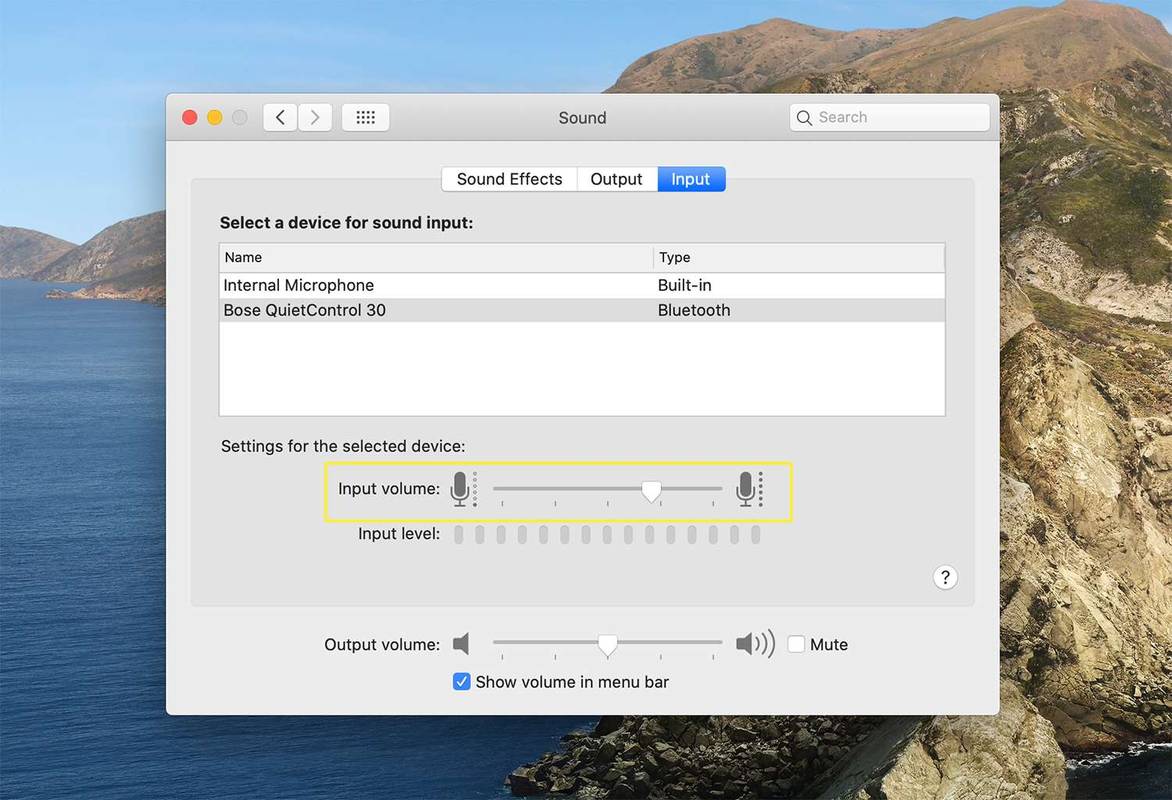
Двапут кликните на микрофон иконе да бисте повећали или смањили ниво улаза. Уверите се да немате потпуно смањен ниво улаза ако желите да користите уграђени микрофон на слушалицама.
Како искључити Босе слушалице са Мац-а
Ако користите више парова Босе или Блуетоотх слушалица, лако је пребацивати се између њих. Искључите модел који не користите док и даље одржавате везу за упаривање.
-
У горњем десном углу изаберите Блуетоотх икона, а затим изаберите Отворите Блуетоотх Преференцес .
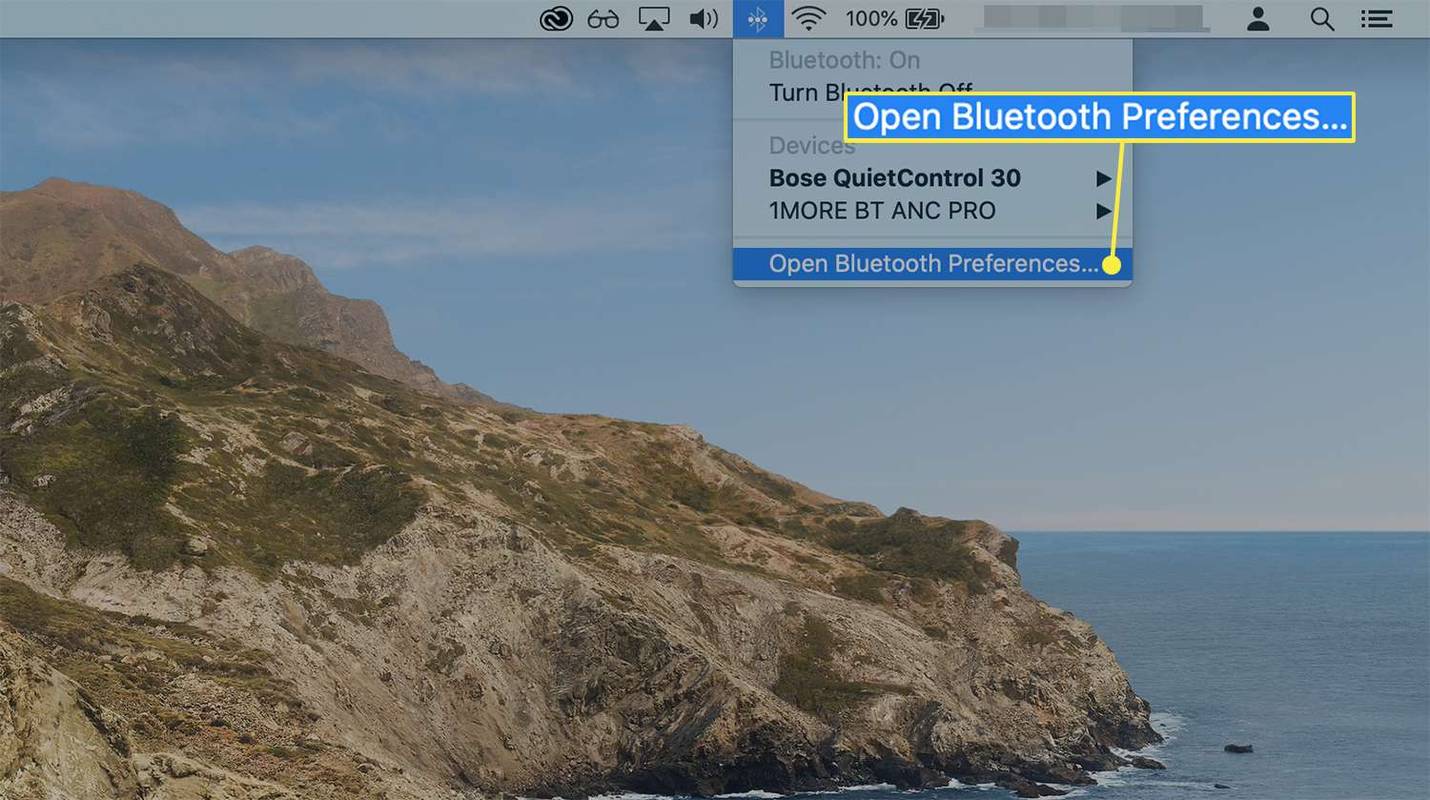
-
Изаберите и кликните десним тастером миша на име ваших повезаних Босе слушалица и изаберите Прекини везу . Ваше слушалице ће се и даље појављивати у горњем делу Уређаји листа са Није повезан испод њега.
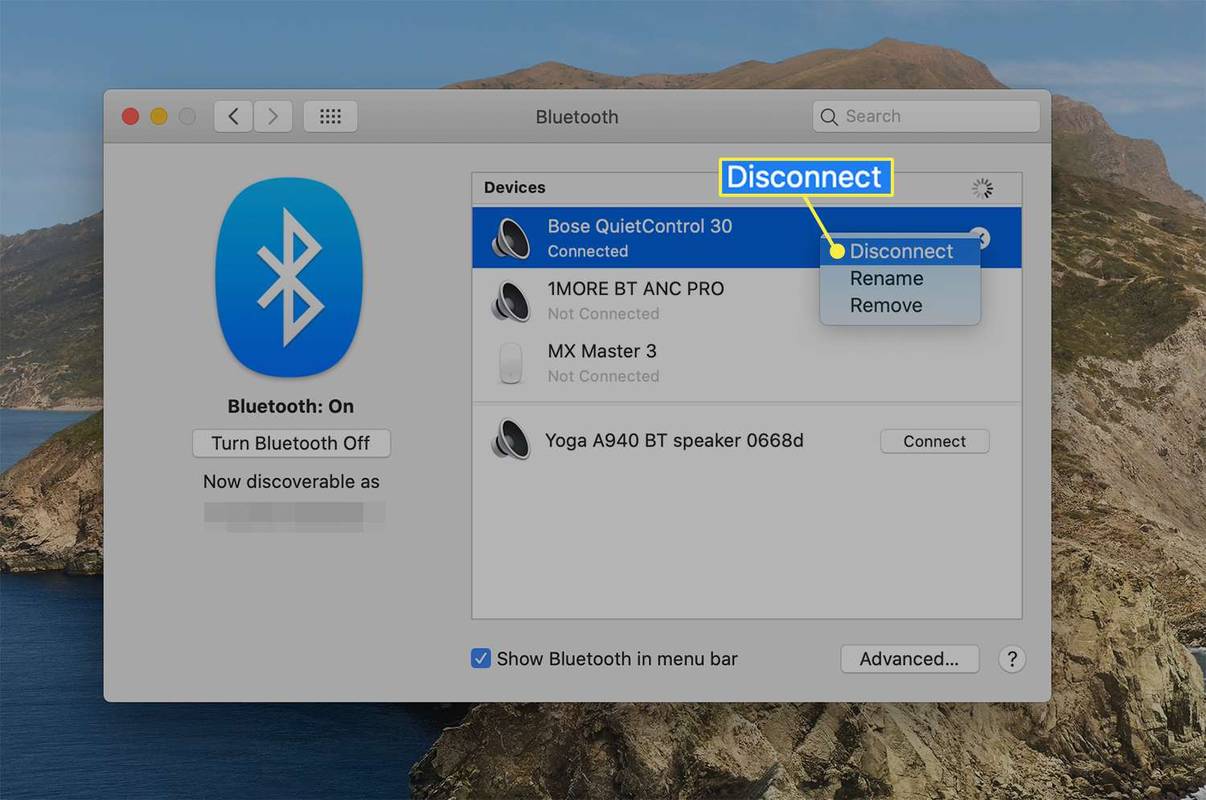
-
Да бисте се поново повезали, кликните десним тастером миша на име и изаберите Повежите се .
Како да одвојите Босе слушалице са вашег Мац-а
Без обзира да ли треба да прекинете упаривање због проблема са везом или на неки други начин, процес је брз.
-
Изаберите Системске поставке > Блуетоотх .
-
Иди на Уређаји , изаберите своје слушалице, кликните десним тастером миша на име и изаберите Уклони .
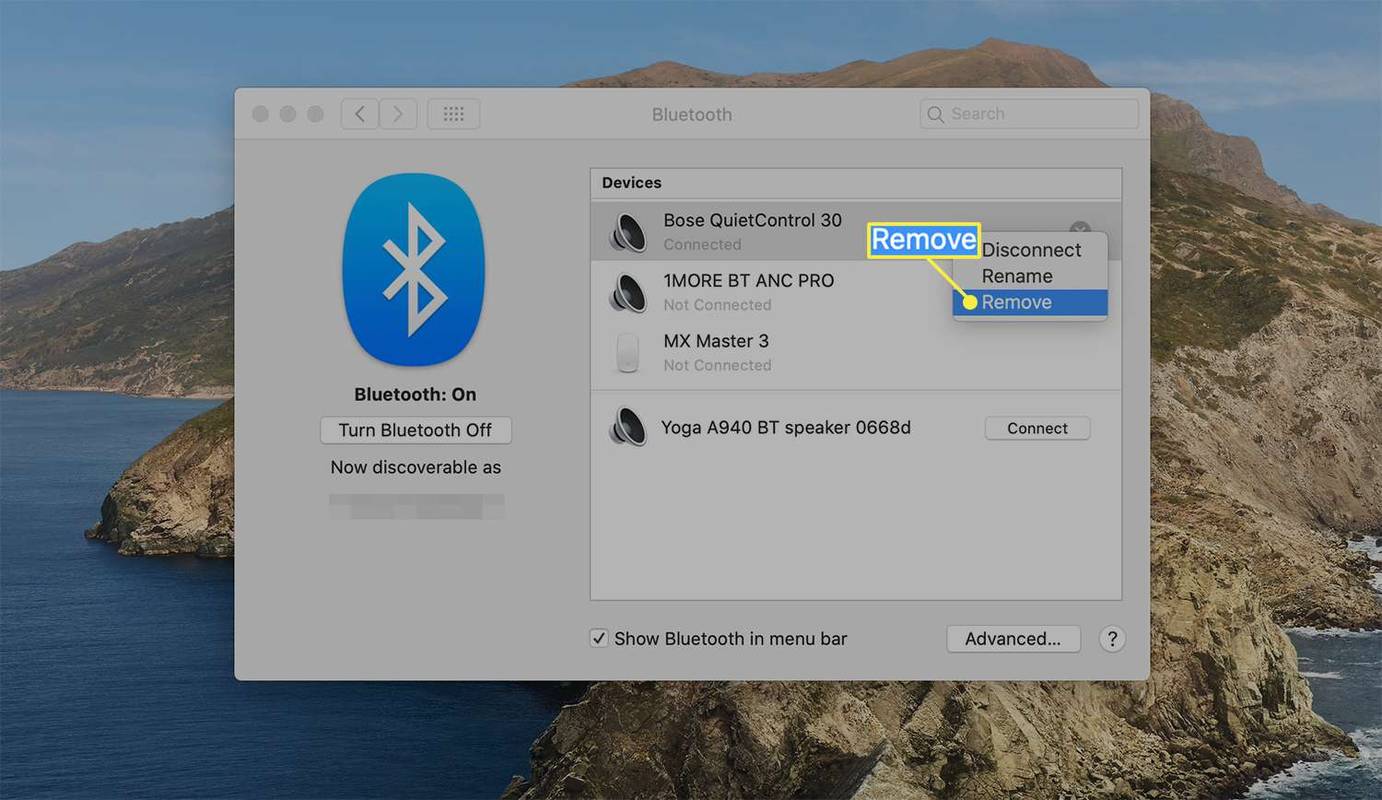
-
Појављује се оквир за дијалог који потврђује да ћете морати да упарите слушалице да бисте их поново користили. Изаберите Уклони да потврдите брисање.

Или, у оквиру Уређаји, означите назив слушалица и изаберите Икс икона поред назива уређаја.
Како повезати Босе слушалице са вашим иПхоне-ом
Како управљати Босе слушалицама у мацОС 13 Вентура
Упаривање, прекидање везе и другачије управљање вашим Босе слушалицама у мацОС 13 је слично претходним оперативним системима, али неки називи менија и функције су мало другачији.
Да бисте упарили слушалице у мацОС Вентура:
-
У горњем левом углу изаберите Аппле икона,
-
Изаберите Подешавања система .
-
Изаберите Блуетоотх .
-
Уверите се да је Блуетоотх укључен. Ако није, изаберите Блуетоотх пребаците да бисте га укључили. Требало би и да видите Дисцоверабле ас име вашег рачунаракада је Блуетоотх активан.
-
На вашим Босе слушалицама, дуго притисните дугме за напајање да бисте ушли у режим упаривања.
-
У доњем делу оквира Девицес, задржите показивач изнад назива слушалица и изаберите Повежите се .
-
Да бисте искључили слушалице, пређите курсором преко њиховог имена и изаберите Прекини везу када се појави.
Да бисте променили подешавања слушалица:
-
У горњем левом углу изаберите Аппле икону и изаберите Подешавања система > Звук .
-
Померите се надоле до Излаз и изаберите назив својих слушалица, а затим подесите Излазна јачина и Баланс по свом укусу.
-
Да бисте подесили микрофон (ако ваше слушалице имају један уграђени), изаберите Улазни таб. Затим изаберите слушалице са листе и прилагодите их Улазна јачина звука .
- Да ли је апликација Босе Цоннецт доступна за Мац?
Не. Апликација Босе Цоннецт доступна је само за иОС и Андроид.
- Како да ресетујем Босе слушалице?
Ресетујте Босе слушалице тако што ћете их искључити на 30 секунди. Затим их укључите у УСБ напајање и сачекајте пет секунди. Затим извуците кабл из слушалица и сачекајте један минут.
- Како да очистим Босе слушалице?
Можете очистити слушалице меком, влажном крпом да нежно обришете спољашње површине. Користите само воду и благи сапун и не потапајте слушалице ни у какву течност. Ако остаци уђу у слушалице, пажљиво их уклоните пинцетом.